Page 457 of 744
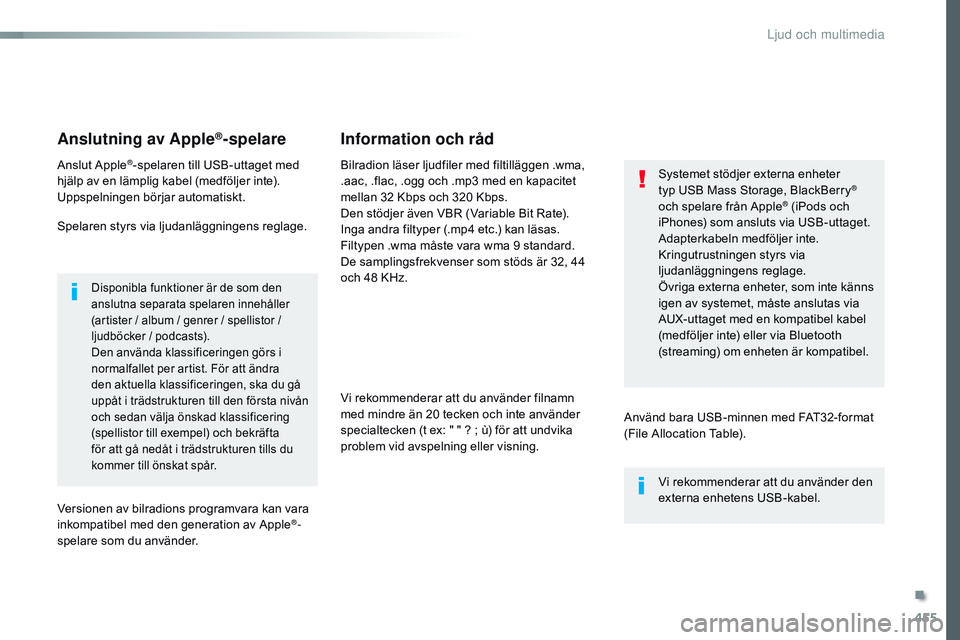
455
Jumpy_sv_Chap10c_RCC-1_ed01-2016
Anslutning av Apple®-spelare
Anslut Apple®-spelaren till USB-uttaget med
hjälp av en lämplig kabel (medföljer inte).
Uppspelningen börjar automatiskt.
Spelaren styrs via ljudanläggningens reglage.
Disponibla funktioner är de som den
anslutna separata spelaren innehåller
(artister / album / genrer / spellistor /
ljudböcker / podcasts).
Den använda klassificeringen görs i
normalfallet per artist. För att ändra
den aktuella klassificeringen, ska du gå
uppåt i trädstrukturen till den första nivån
och sedan välja önskad klassificering
(spellistor till exempel) och bekräfta
för att gå nedåt i trädstrukturen tills du
kommer till önskat spår.
Versionen av bilradions programvara kan vara
inkompatibel med den generation av Apple®-
spelare som du använder. Bilradion läser ljudfiler med filtilläggen .wma,
.aac, .flac, .ogg och .mp3 med en kapacitet
mellan 32 Kbps och 320 Kbps.
Den stödjer även VBR (Variable Bit Rate).
Inga andra filtyper (.mp4 etc.) kan läsas.
Filtypen .wma måste vara wma 9 standard.
De samplingsfrekvenser som stöds är 32, 44
och 48 KHz.
Vi rekommenderar att du använder filnamn
med mindre än 20 tecken och inte använder
specialtecken (t ex: "
" ? ; ù) för att undvika
problem vid avspelning eller visning.
Information och råd
Använd bara USB-minnen med FAT32-format
(File Allocation Table). Systemet stödjer externa enheter
typ USB Mass Storage, BlackBerry
®
och spelare från Apple® (iPods och
iPhones) som ansluts via USB-uttaget.
Adapterkabeln medföljer inte.
Kringutrustningen styrs via
ljudanläggningens reglage.
Övriga externa enheter, som inte känns
igen av systemet, måste anslutas via
AUX-uttaget med en kompatibel kabel
(medföljer inte) eller via Bluetooth
(streaming) om enheten är kompatibel.
Vi rekommenderar att du använder den
externa enhetens USB-kabel.
.
Ljud och multimedia
Page 468 of 744

466
2
12
13
14
1
Jumpy_sv_Chap10c_RCC-1_ed01-2016
Om du har tillgång till "Meddelanden"
beror på din smartphones kompatibilitet
med systemet i bilen.
Beroende på smartphone kan
meddelanden eller mail visas med
fördröjning.
Hantering av meddelanden
Via funktionen " Mail" kan du fylla i
kontaktens mailadresser men du kan
inte skicka mail via bilens system.
Hantera kontakter / poster
Tryck på Telefon för att visa första
sidan.
Välj " Kontakt ".
Välj " Skapa " för att lägga till en ny
kontakt.
I fliken " Telefon" fyller du i
kontaktens telefonnummer.
I fliken " Adress" fyller du i kontaktens
adresser.
I fliken " Mail" fyller du i kontaktens
mailadresser. Tryck på "
Svara" för att skicka ett
snabbmeddelande från systemet Tryck på Telefon för att visa första
sidan.
Tryck på knappen " ALTERNATIV" för
att komma till undermenyn.
Välj " Meddelanden " för att visa listan
över meddelanden.
Välj fliken " Alla" eller " Inkommande "
eller " Utgående ".
Välj att se det meddelande som valts
från någon av listorna i detalj.
Tryck på " Ring" för att ringa upp.
Tryck på " Lyssna" för att lyssna på
meddelandet. De tjänster som finns tillgängliga
beror på nätverket, SIM-kortet och
kompatibiliteten hos de Bluetooth-
enheter som används.
Kontrollera i telefonmanualen och med
din operatör vilka tjänster som du har
tillgång till.
Ljud och multimedia
Page 469 of 744

467
11
Jumpy_sv_Chap10c_RCC-1_ed01-2016
Hantering av mail
Tryck på knappen för att redigera ett
eller flera nya snabbmeddelanden du
skapat. Tryck på Telefon
för att visa första
sidan.
Tryck på knappen " ALTERNATIV" för
att komma till undermenyn.
Välj " Mail" för att visa listan över
meddelanden.
Välj fliken " Inkommande " eller
" Utgående " eller "Olästa".
Välj meddelande från en av listorna. Tryck på "Lyssna" för att lyssna på
ett meddelande.
Funktionen Redigera
fungerar inte
för de snabbmeddelanden som finns i
systemet från början.
Om du har tillgång till "Mail" beror på
din smartphones kompatibilitet med
systemet i bilen.
Hantering av snabbmeddelanden
Tryck på Telefon för att visa första
sidan.
Tryck på knappen " ALTERNATIV" för
att komma till undermenyn.
Välj " Meddelanden " för att visa listan
över meddelanden.
Välj fliken " Försenad" eller "Min
ankomsttid " eller "Upptagen " eller
" Annat " med möjlighet att skapa ett
nytt meddelande.
Välj meddelande från en av listorna. Tryck på " Skapa" för att skapa ett
nytt meddelande.
Tryck på " Vidarebefordra " för att
välja en eller flera mottagare.
Tryck på " Lyssna" för att lyssna.
.
Ljud och multimedia
Page 482 of 744

480
Jumpy_sv_Chap10c_RCC-1_ed01-2016
FR ÅGASVA R LÖSNING
Jag lyckas inte ansluta min
Bluetooth-telefon. Det kan hända att telefonens Bluetooth-funktion är inaktiverad eller
att enheten inte är synlig. Kontrollera att Bluetooth är aktiverat i telefonen.
Kontrollera i telefonens inställningar att den är
"Synlig för alla".
Bluetooth-telefonen är inte kompatibel med systemet. Du kan kontrollera telefonens kompatibilitet på
vår hemsida (tjänster).
Ljudet i den Bluetooth-
anslutna telefonen är
ohörbart. Ljudet beror både på systemet och på telefonen.
Öka ljudvolymen för radion, eventuellt till
maximal nivå, och öka telefonens ljudnivå vid
b e h ov.
Det omgivande ljudet inverkar på telefonsamtalets kvalitet. Dämpa det omgivande ljudet (stäng rutorna,
minska ventilationen, sakta in etc.)
Vissa kontakter är
dubblerade i listan. Alternativen för synkronisering av kontakter föreslår synkronisering
av SIM-kortets kontakter, telefonkontakterna eller båda. Då båda
synkroniseringarna har valts, är det möjligt att vissa kontakter visas
dubbelt. Välj "Display SIM card contacts" (Visa SIM-
kortskontakter) eller "Display telephone contacts"
(Visa telefonkontakter).
Kontakterna är inte
sorterade i alfabetisk
ordning. Vissa telefoner erbjuder visningsalternativ. Beroende på vilka
parametrar som valts, kan kontakter över föras i en speciell ordning.
Ändra visningsparametrarna i telefonboken.
Systemet tar inte emot
SMS. Bluetooth-funktionen ger inte möjlighet att skicka SMS till systemet.
Telephone (Telefon)
Ljud och multimedia
Page 488 of 744
486
Reglage på ratten - typ 2
Sänka volymen. Stänga av/sätta på ljudet.Utom telefonkommunikation:
Kort tryckning: byta ljudkälla (radio,
USB, AUX (om inkopplat), CD,
strömmande ljud), godkänn om
menyn Telefon
är öppen.
Lång tryckning: öppna menyn
Telefon .
Vid inkommande telefonsamtal:
Kort tryckning: besvara samtalet.
Lång tryckning: avvisa samtalet.
Med telefonkommunikation:
Kort tryckning: öppna undermenyn
Telefon.
Lång tryckning: avsluta samtalet.
Öka volymen. Öppna huvudmenyn.
Starta röstigenkänningen i din
smartphone via systemet.Radio:
Kort tryckning: visa stationslistan.
Lång tryckning: uppdatera listan.
Media:
Kort tryckning: visa mapplistan.
Lång tryckning: visa
sorteringsalternativ.
Radio:
Val av föregående/nästa station i
minnet.
Val av föregående/nästa post i en
meny eller en lista.
Media:
Välja föregående/nästa spår.
Val av föregående/nästa post i en
meny eller en lista.
Tryck på vridreglaget: bekräfta.
Ljud och multimedia
Page 489 of 744
487
Jumpy_sv_Chap10d_RD6_ed01-2016
Menyer
Multimedia: Media parameters
(Inställningar för media), Radio
parameters (radioinställningar).
Beroende på version.
För flyttning mellan menyerna.
Gå in i en meny.
" Färddator ".
" Service ": Diagnostik,
varningslogg,
....
C
onnections (anslutningar): Hantera
anslutningar, söka kringutrustning.
Telefon : Call (ringa), Directory management
(hantera katalog), Telephone management
(hantera telefon), Hang up (lägga på).
Personalisation-configuration :
Define the vehicle parameters,
Choice of language, Display
configuration, Choice of units,
Date and time adjustment.
(Anpassning-konfiguration: Ange
fordonsinställningar, Välja språk, Visa
konfiguration, Välja enheter, Ställa in
datum och tid). Tryck på knappen MENU
.
.
Ljud och multimedia
Page 500 of 744

498
Bekräfta med OK.Bekräfta med OK.
Bekräfta med OK.
Bekräfta med OK.
Telefonanslutningen hanterar
automatiskt handsfreeutrustning och
ljudströmning.
Systemets möjlighet att bara ansluta
en enda profil beror på telefonen. Som
standard kan båda profilerna anslutas.
En siffra anger antalet profiler som
systemet är anslutet till:
-
1 f
ör media eller 1 för telefon.
-
2 f
ör media och telefon.
När du tar bort en parkoppling från
systemet ska du tänka på att också ta
bort den från telefonen.
Visar att en telefon är ansluten.
Anger anslutning av strömmande
ljud.
Anger anslutning av telefon med
hands free-funktion.
Tryck på MENU
.
Hantera anslutningar
Välj Connections (Anslutningar).
Välj Connections management
(Hantera anslutningar) och bekräfta.
Listan över parkopplade telefoner visas. Välj en telefon.
Välj sedan något av följande och bekräfta:- Connect telephone
(Anslut
telefon)/ Disconnect telephone
(Koppla bort telefon):
om du vill ansluta/koppla bort
enbart telefonen eller handsfree-
utrustningen
.- Connect media player (Anslut
mediaspelare)/ Disconnect media
player (Koppla bort mediaspelare):
o
m du vill ansluta/koppla bort
enbart strömmande ljud.
-
C
onnect telephone + media
player (Anslut telefon +
mediaspelare)/ Disconnect
telephone + media player (Koppla
bort telefon + mediaspelare):
o
m du vill ansluta/koppla bort
telefonen (handsfreeutrustning
och strömmande ljud).
-
Delete connection (Ta bort anslutning):
om du vill ta bort parkopplingen.
Ljud och multimedia
Page 502 of 744

500
Tryck på OK under samtalet för att
visa den aktuella undermenyn.
Från undermenyn väljer du Hang up
(Lägg på) för att avsluta samtalet.
Samtalshantering
Lägg på
(stänga av mikrofonen så att den andra samtalsparten inte hör dig)
I den aktuella undermenyn:
- Markera Micro OFF (Mikrofon av)
om du vill koppla bort mikrofonen.
-
Avmarkera Micro OFF (Mikrofon
av) om du vill koppla på mikrofonen. I den aktuella undermenyn:
-
Markera
Telephone mode
(Telefonläge) om du vill föra över
kommunikationen till telefonen
(t.ex. om du ska gå ur bilen och
vill fortsätta samtalet).
- Avmarkera
Telephone mode
(Telefonläge) om du vill över föra
kommunikationen till bilen.
Stänga av mikrofonen Kombinerat funktionslägeOm kontakten har brutits när du återställer den
när du är tillbaka i bilen, kommer Bluetooth-
anslutningen automatiskt att återställas och
ljudet gå tillbaka till systemet (beroende på
telefonens kompatibilitet).
I vissa fall måste telefonläget aktiveras från
telefonen. Från undermenyn väljer du DTMF
tones
(DTMF-signaler) och bekräftar
om du vill använda knappsatsen
och navigera i den interaktiva
tonvalsservern.
Från undermenyn väljer du Switch
(Växla) och bekräftar om du vill
återgå till ett väntande samtal.
Tonvalsser ver
Växla till ett parkerat samtal
Bekräfta med OK.
Bekräfta med OK. Bekräfta med OK.
Bekräfta med OK.
Bekräfta med OK.
Ljud och multimedia